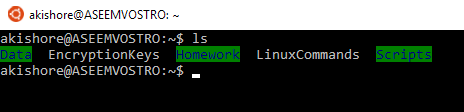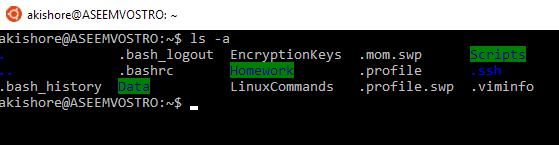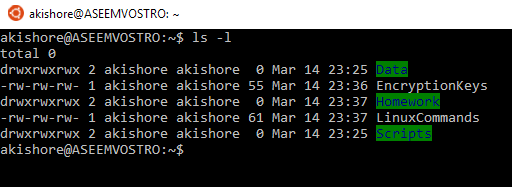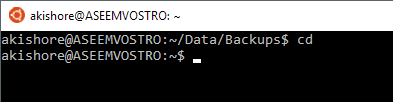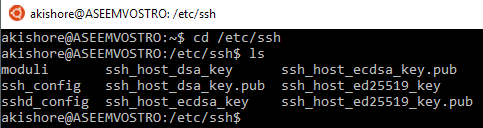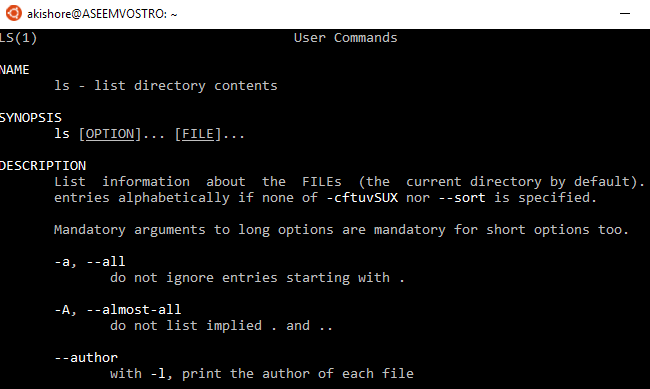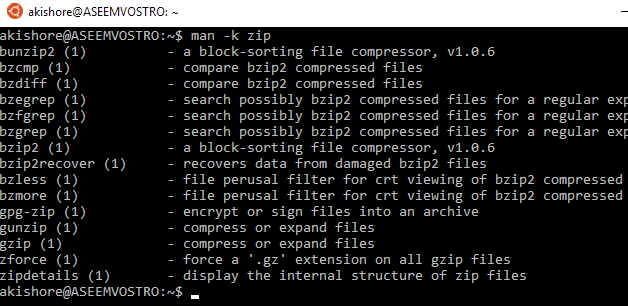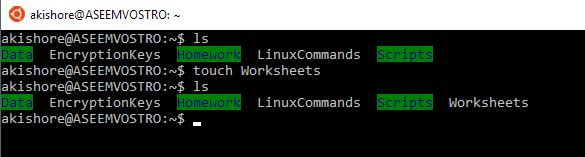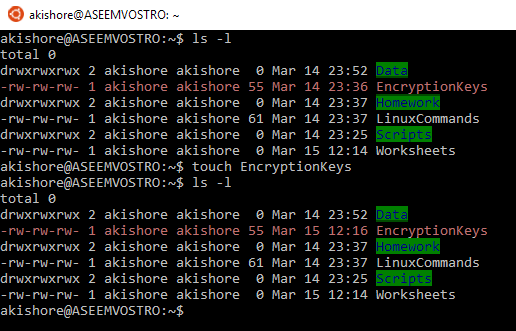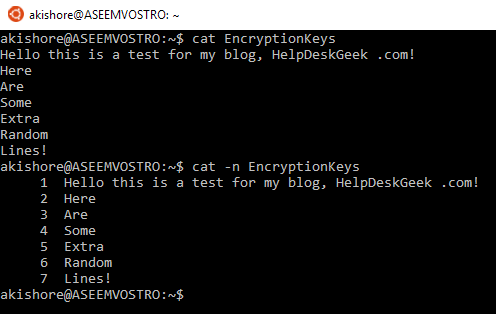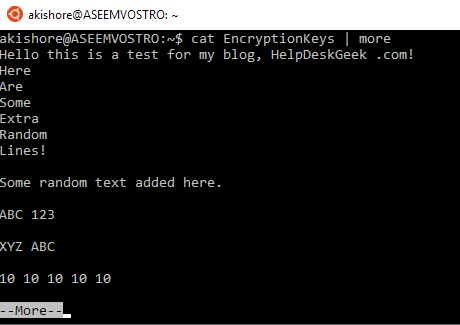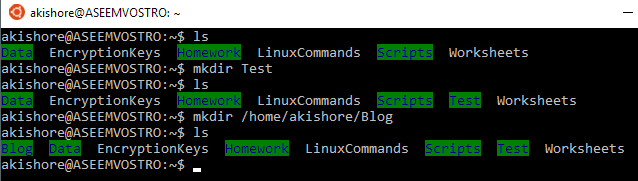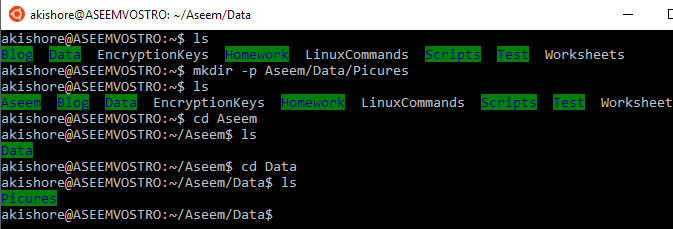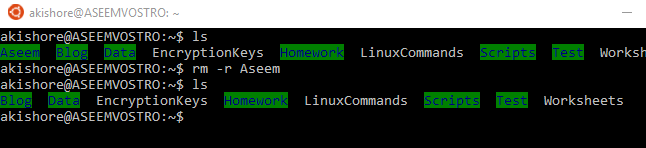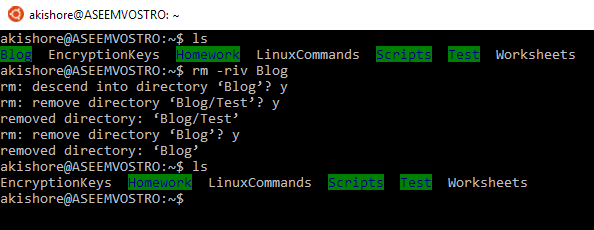यदि आप लिनक्स के लिए नए हैं, तो टर्मिनल का उपयोग करना थोड़ा जबरदस्त हो सकता है। लिनक्स मिंट जैसे नए लिनक्स वितरण में महान ग्राफिकल इंटरफेस हैं, लेकिन लिनक्स का दिल कर्नेल है और इसका मतलब है कमांड लाइन का उपयोग करना।
यहां तक कि यदि आप एक विंडोज उपयोगकर्ता हैं, तो आपको शायद एक खोलना पड़ा कार्य करने के लिए अपने जीवन में किसी बिंदु पर कमांड प्रॉम्प्ट विंडो। विंडोज़, विंडोज 10 के नवीनतम संस्करण के साथ, आप विंडोज़ में उबंटू बैश खोल भी इंस्टॉल कर सकते हैं और सीधे विंडोज़ से लिनक्स कमांड चला सकते हैं!
इस आलेख में, मैं कुछ वास्तव में मूल लिनक्स पर जा रहा हूं कमांड जो लिनक्स के सभी वितरणों में काफी आम हैं। चूंकि बैश खोल सबसे लोकप्रिय खोल है और जिसे मैं भी उपयोग करता हूं, मैं सभी आदेशों के लिए उस वाक्यविन्यास का उपयोग करूँगा। साथ ही, मैं प्रत्येक कमांड के लिए कुछ सबसे उपयोगी तर्कों का उल्लेख करूँगा, लेकिन मैन पेजों में कई और पाए जा सकते हैं।
1। एलएस (सूची सामग्री)
मेरी राय में, आपको जो पहला आदेश पता होना चाहिए वह lsकमांड है। यह आदेश वर्तमान कार्यशील निर्देशिका की सामग्री सूचीबद्ध करता है। यदि आप बस ls टाइप करें और एंटर दबाएं, तो आपको वर्तमान निर्देशिका में फ़ाइलों और फ़ोल्डरों की एक बहुत ही मूल सूची मिल जाएगी।
अधिकतर लिनक्स distros, निर्देशिका हरे रंग के एक अलग रंग में हाइलाइट किया जाएगा। फ़ाइलें आमतौर पर शेल प्रॉम्प्ट का मानक रंग होगा, जो मेरे मामले में भूरे रंग का है। किसी भी तर्क के बिना, एलएस उबाऊ तरह का है। यदि आप ls के साथ -aका उपयोग करते हैं, तो आप सभी छिपी हुई फाइलें देख पाएंगे।
कुछ भी एक बिंदु के साथ शुरू होता है एक छिपी हुई फाइल या निर्देशिका है। छिपी हुई निर्देशिकाओं में सभी का गहरा नीला रंग होता है, जो देखना मुश्किल होता है। एक और उपयोगी तर्क नीचे दिखाए गए -lविकल्प है।
यह आपको फ़ाइलों की एक लंबी सूची देता है और अनुमतियों, लिंक, उपयोगकर्ता, समूह, आकार और अंतिम संशोधन दिनांक जैसी बहुत अधिक जानकारी वाले फ़ोल्डर। यदि आप सुनिश्चित नहीं हैं कि अनुमतियों की व्याख्या कैसे करें, तो मेरी पोस्ट को लिनक्स अनुमतियों को समझना पर पढ़ना सुनिश्चित करें।
2। सीडी (बदलें निर्देशिका)
एक बार जब आप किसी निर्देशिका की सामग्री सूचीबद्ध कर सकते हैं, तो यह जानना उपयोगी होता है कि किसी भिन्न निर्देशिका में कैसे स्विच करें। डिफ़ॉल्ट रूप से, जब आप बैश खोल खोलते हैं तो आप हमेशा अपनी होम निर्देशिका में शुरू करेंगे। यह शेल प्रॉम्प्ट में tilde प्रतीक (~) द्वारा इंगित किया गया है।
cdकमांड यह है कि आप लिनक्स में निर्देशिका कैसे बदलते हैं। सीडी के साथ सीखने के लिए वास्तव में बहुत कुछ नहीं है, लेकिन कुछ शॉर्टकट हैं। एक अच्छा बस सीडी टाइप कर रहा है और एंटर दबा रहा है। यह आपको हमेशा घर निर्देशिका में वापस ले जाएगा चाहे आप कहीं भी हों।
इसके अलावा, यदि आप चाहते हैं तो आप एक पूर्ण पथ का उपयोग कर सकते हैं एक निर्देशिका में जाओ जो एक सापेक्ष पथ के माध्यम से सुलभ नहीं है। नीचे दिए गए उदाहरण में, मुझे रूट (/)से शुरू करने के लिए एक पूर्ण पथ का उपयोग करना होगा ताकि / etc
3। आदमी (सहायता पृष्ठ)
मैन कमांड शायद लिनक्स में सबसे उपयोगी आदेशों में से एक है। यहां तक कि उन्नत लिनक्स उपयोगकर्ता भी प्रत्येक तर्क को लिनक्स कमांड में याद नहीं कर सकते हैं। मैन पेज आपको कमांड के लिए विभिन्न तर्कों पर विस्तृत जानकारी देगा।
वाक्यविन्यास वास्तव में भी सरल है। यह उस आदमी के बाद है जिसे आप सीखना चाहते हैं। उपरोक्त स्क्रीनशॉट में, मैंने ls कमांड के बारे में अधिक जानने के लिए man lsकिया था। मनुष्य के लिए एक उपयोगी तर्क -kहै, जो आपको किसी कीवर्ड का उपयोग करके सभी आदेशों को खोजने की अनुमति देगा।
ऊपर, मैंने कीवर्ड ज़िपकी खोज की है और कमांड नाम या विवरण में ज़िपशब्द वाले सभी आदेशों को वापस प्राप्त किया है। यह उन आदेशों को ढूंढने का एक आसान तरीका है जिन्हें आप अन्यथा नहीं जानते हैं।
मनुष्य के साथ, आप कमांड का उपयोग करने के तरीके के अधिक उदाहरण प्राप्त करने के लिए जानकारीनामक एक और कमांड का उपयोग कर सकते हैं । उस आदेश के लिए जानकारी पृष्ठ लाने के लिए बस जानकारी आदेशटाइप करें।
4। स्पर्श करें (फ़ाइल बनाएं)
यदि आप जल्दी से एक नई फ़ाइल बनाना चाहते हैं, तो स्पर्शकमांड का उपयोग करना सबसे आसान तरीका है। हकीकत में, टच कमांड का उपयोग फ़ाइल पर टाइम स्टैंप को बदलने के लिए किया जाता है, लेकिन दूसरा उपयोग एक नई फाइल बनाने के लिए होता है।
वहां लिनक्स में फ़ाइलों को बनाने के कई तरीके हैं और बाद में आप शायद फ़ाइल बनाने के लिए कभी भी स्पर्श का उपयोग नहीं करेंगे, लेकिन शुरुआत में, यह बहुत आसान में आता है।
यदि टच कमांड का उपयोग करते समय कोई फ़ाइल पहले से मौजूद है, तो यह ऊपर दिखाए गए फ़ाइल के लिए अंतिम पहुंच और अंतिम संशोधित टाइमस्टैम्प अपडेट करता है।
5। बिल्ली (फाइलें और प्रिंट प्रिंट करें)
एक और उपयोगी कमांड catकमांड है। बिल्ली का मुख्य कार्य एकाधिक फ़ाइलों को जोड़ना है, लेकिन इसका उपयोग मानक आउटपुट (जो स्क्रीन है) में फ़ाइल की सामग्री को मुद्रित करने के लिए भी किया जा सकता है।
आप आउटपुट में लाइन नंबर जोड़ने के लिए -nतर्क का उपयोग कर सकते हैं। यदि आप -bविकल्प का उपयोग करते हैं, तो यह केवल उन पंक्तियों में लाइन नंबर जोड़ देगा जो रिक्त नहीं हैं। यदि आप अपनी टर्मिनल विंडो की ऊंचाई से अधिक फ़ाइल पर बिल्ली का उपयोग करते हैं, तो फ़ाइल के नीचे ही दिखाया जाएगा। पृष्ठ के द्वारा फ़ाइल पृष्ठ की सामग्री को देखने के लिए आप कमया अधिककमांड पर बिल्ली के आउटपुट को पाइप कर सकते हैं।
6। mkdir (निर्देशिका बनाएं)
किसी बिंदु पर, आप अपने डेटा को व्यवस्थित करने के लिए निर्देशिका बनाना चाहते हैं और यही वह जगह है जहां mkdirकमांड आता है। आप सापेक्ष या पूर्ण का उपयोग कर सकते हैं इस कमांड का उपयोग कर निर्देशिका बनाने के लिए पथ।
उपरोक्त उदाहरण में, मैंने एक सापेक्ष पथ का उपयोग करके अपनी होम निर्देशिका में दो निर्देशिकाएं बनाई हैं और एक पूर्ण पथ। यदि आपको एक साथ कई पदानुक्रमिक निर्देशिकाएं बनाने की आवश्यकता है, तो आपको -pतर्क का उपयोग करने की आवश्यकता है।
इन उपर्युक्त उदाहरण, मैंने एसीम, डेटा और पिक्चर्स निर्देशिकाओं को एक साथ बनाने के लिए -पी तर्क का उपयोग किया, भले ही उनमें से कोई भी अस्तित्व में न हो।
7। आरएम (निकालें)
rmकमांड एक शक्तिशाली कमांड है जिसका उपयोग फ़ाइलों और निर्देशिकाओं को हटाने के लिए किया जा सकता है। आरएम कमांड उन निर्देशिकाओं को हटा सकता है जिनमें फाइलें और निर्देशिकाएं हैं।
फ़ाइल को निकालने के लिए, आप बस फ़ाइल नाम टाइप करें। यदि आपको उस निर्देशिका को निकालने की आवश्यकता है जो खाली नहीं है, तो आपको -rतर्क का उपयोग करने की आवश्यकता है। आरएम का उपयोग करते समय -iऔर -vतर्कों का उपयोग करना भी एक अच्छा विचार है क्योंकि यह आपको कुछ भी हटाने से पहले पूछेगा।
तो वे सात वाकई सरल हैं, फिर भी सामान्य कमांड जिन्हें आपको प्रारंभ करने के लिए लिनक्स में जानना होगा। और भी बहुत कुछ हैं और मैं जल्द ही अधिक कमांडरों पर और अधिक उपयोग करने के लिए और अधिक शुरुआती लेख पोस्ट कर दूंगा। यदि आपके कोई प्रश्न हैं, तो एक टिप्पणी पोस्ट करें। का आनंद लें!